De nombreuses personnes utilisent des iPad et des téléphones Android dans leur vie personnelle et professionnelle, et ont donc souvent besoin de transférer des fichiers d'un iPad vers un appareil Android. Si vous êtes comme eux, ou si vous passez d'un iPad à une tablette Android, vous avez peut-être besoin de méthodes de transfert efficaces. C'est pourquoi nous partageons cet article. Nous espérons que chacun pourra facilement transférer des fichiers d'un iPad vers un appareil Android.
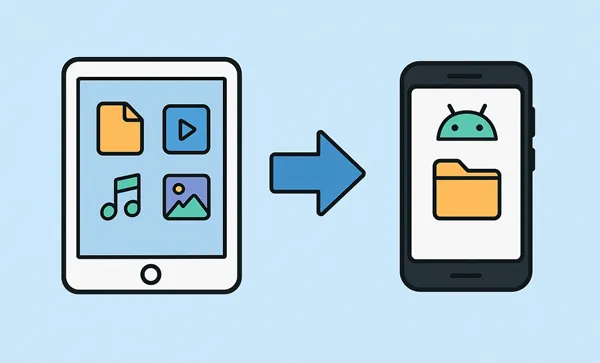
- Partie 1 : Transférer des fichiers de l'iPad vers Android via iReaShare Phone Transfer
- Partie 2 : Transférer des fichiers de l'iPad vers Android via Snapdrop
- Partie 3 : Transférer des fichiers iPad vers Android via Google Drive
- Partie 4 : Envoyer des fichiers de l'iPad vers Android via Smart Switch (pour Samsung)
- Partie 5 : Envoyer des données de l'iPad vers Android via Send Anywhere
- Partie 6 : Transférer des fichiers de l'iPad vers Android via Resilio Sync
- Partie 7 : Questions-réponses sur le transfert de fichiers d'iPad vers Android
Vérifiez les avantages et les inconvénients des 6 méthodes :
| Méthode | Avantages | Inconvénients |
|---|---|---|
| Transfert téléphonique iReaShare | 1. Logiciel dédié aux transferts volumineux et complets. 2. Prend en charge différents types de données (contacts, messages, photos, vidéos, etc.). 3. Prise en charge du mode lecture seule et de la migration de données à guichet unique. 4. Pas de publicité. |
1. Nécessite une licence payante pour bénéficier de toutes les fonctionnalités. 2. Nécessite un ordinateur pour faciliter le transfert. |
| Snapdrop | 1. Entièrement gratuit et open source. Extrêmement simple, rapide et intuitif (comme AirDrop). 2. Aucune installation ni inscription requise (basé sur un navigateur). |
1. Fonctionne uniquement lorsque les deux appareils sont sur le même réseau Wi-Fi local. 2. Transfère un fichier ou de petits lots à la fois (pas idéal pour les sauvegardes volumineuses). |
| Google Drive | 1. Excellent pour les transferts volumineux et la synchronisation. 2. Accessible partout ; les fichiers sont sauvegardés dans le cloud. Indépendant de la plateforme (fonctionnement universel). |
1. Nécessite une connexion Internet stable pour le téléchargement et le téléchargement. 2. Le stockage gratuit est limité (peut nécessiter un abonnement pour les grands ensembles de données). 3. Le temps de téléchargement/téléchargement peut être long. |
| Interrupteur intelligent (Samsung) | 1. La méthode officielle et la plus complète pour les appareils Samsung. 2. Gère de gros volumes de données en douceur, y compris les paramètres. 3. Offre des options de transfert filaire et sans fil. |
1. Fonctionne uniquement si l'appareil de destination est un téléphone ou une tablette Samsung Galaxy. 2. Peut nécessiter une connexion à iCloud. |
| Envoyer n'importe où | 1. Haute sécurité grâce à une clé à six chiffres. 2. Aucun stockage cloud impliqué (transfert peer-to-peer direct). 3. Rapide et fiable pour les transferts en temps réel. |
1. Nécessite l'installation de l'application sur les deux appareils. 2. La clé à six chiffres n'est valable que pour une courte période. |
| Synchronisation Resilio | 1. Synchronisation peer-to-peer, évitant les limites de temps de téléchargement et de stockage dans le cloud. 2. Excellent pour garder des dossiers spécifiques synchronisés sur tous les appareils. 3. Sécurisé et gère bien les transferts très volumineux. |
1. Nécessite une configuration initiale légèrement plus complexe (création de clés et synchronisation de dossiers). 2. Les appareils doivent être en ligne pour synchroniser les nouvelles modifications. |
Partie 1 : Transférer des fichiers de l'iPad vers Android via iReaShare Phone Transfer
iReaShare Phone Transfer est une solution logicielle dédiée conçue pour gérer la migration de données entre différents systèmes d'exploitation mobiles, dont iOS et Android. Cet outil simplifie le processus grâce à une interface unifiée et vous permet de copier directement vos données iOS sur votre appareil Android .
Principales caractéristiques de ce logiciel Phone Transfer :
* Transférez facilement des fichiers d'un iPad/iPhone vers un appareil Android.
* Prise en charge de la copie de contacts , de messages texte, de photos, de vidéos, de musique, etc.
* Le transfert d'Android vers iOS , d'iOS vers iOS et d'Android vers Android est disponible.
* Les données transférées vers l'appareil de destination n'écraseront pas les fichiers existants.
* Compatible avec iOS 5.0 ou version ultérieure et Android 6.0 ou version ultérieure, y compris iPad Pro, iPad Air, iPad mini, iPhone 17/16/15/14/13/12/11/X, Samsung, OnePlus, Motorola, Xiaomi, Tecno, Vivo, Google, Honor, etc.
Téléchargez iReaShare Phone Transfer ici.
Télécharger pour Win Télécharger pour Mac
Voici comment transférer des fichiers d'un iPad vers un téléphone ou une tablette Android avec ce programme :
-
Téléchargez et installez iReaShare Phone Transfer sur un ordinateur. Ouvrez-le et connectez votre iPad et votre appareil Android à l'ordinateur avec des câbles USB.

-
Appuyez sur « Faire confiance » sur votre iPad si vous y êtes invité, puis choisissez « Transférer des fichiers/Android Auto » et activez le débogage USB sur l'appareil Android. Ensuite, assurez-vous que votre appareil Android est l'appareil de destination ou cliquez sur « Inverser ».

-
Sélectionnez ensuite les types de données à transférer et cliquez sur « Commencer la copie » pour lancer le processus. Les données de votre iPad seront alors copiées sur votre appareil Android.

Partie 2 : Transférer des fichiers de l'iPad vers Android via Snapdrop
Snapdrop est une application web gratuite et open source, inspirée d'AirDrop d'Apple, qui simplifie considérablement le partage de fichiers entre appareils connectés au même réseau Wi-Fi, quel que soit leur système d'exploitation. Si vous souhaitez envoyer plusieurs fichiers d'un iPad vers un appareil Android sans fil, cet outil est fait pour vous.
Voici les étapes :
-
Assurez-vous que votre iPad et votre appareil Android sont connectés exactement au même réseau Wi-Fi.
-
Sur les deux appareils, ouvrez un navigateur web (Safari sur iPad, Chrome sur Android, etc.) et accédez à snapdrop.net. Les appareils devraient se détecter automatiquement et apparaître à l'écran sous un nom unique.
-
Sur votre iPad, appuyez sur le nom de l'appareil Android qui apparaît à l'écran. Un menu apparaîtra, vous permettant de choisir les fichiers à envoyer, tels que des photos, des vidéos ou des documents depuis l'application Fichiers.
-
Une fois les fichiers envoyés depuis l'iPad, une notification apparaîtra sur l'appareil Android. Appuyez sur « Enregistrer » ou « Télécharger » pour enregistrer les fichiers reçus sur votre appareil Android.

Conseils : Si vous souhaitez déplacer vos photos de votre iPad vers votre ordinateur , ces 5 méthodes adaptées peuvent vous aider.
Partie 3 : Transférer des fichiers iPad vers Android via Google Drive
Les services cloud comme Google Drive offrent un moyen simple, efficace et indépendant de la plateforme de transférer de gros volumes de fichiers. Google Drive étant une application facilement disponible sur iOS et Android, elle constitue un excellent intermédiaire. Cependant, cette méthode nécessite un espace de stockage cloud suffisant sur votre compte Google.
Pour transférer des fichiers de l'iPad vers Android via Google Drive :
-
Si vous ne l'avez pas déjà, téléchargez et installez l'application Google Drive sur votre iPad. Connectez-vous ensuite à votre compte Google.
-
Ouvrez l'application Google Drive sur votre iPad. Appuyez sur le bouton « Transférer » (généralement un « + » ou une flèche vers le haut). Sélectionnez les photos, vidéos ou documents à transférer et transférez-les sur votre Drive.

-
Attendez que tous les fichiers sélectionnés soient téléchargés dans le cloud. Sur votre appareil Android, assurez-vous d'être connecté au même compte Google que celui associé à votre Google Drive.
-
Ouvrez l'application Google Drive ou accédez au dossier Google Drive via l'application « Fichiers » sur votre Android. Localisez les fichiers téléchargés, sélectionnez-les et appuyez sur « Télécharger » pour les enregistrer directement sur le stockage local de votre appareil Android.

Partie 4 : Envoyer des fichiers de l'iPad vers Android via Smart Switch (pour Samsung)
Si votre nouvel appareil Android est un Samsung, l' application Samsung Smart Switch est la méthode la plus recommandée et la plus simple pour migrer vos données. Elle est spécialement conçue pour gérer les transferts d'iOS vers les appareils Samsung Galaxy.
Pour transférer des fichiers de l'iPad vers Android Samsung via Smart Switch :
-
Téléchargez et installez l'application Samsung Smart Switch sur votre iPad. Sur votre appareil Samsung, vous la trouverez dans les Réglages.
-
Lancez l'application sur votre téléphone Samsung et sélectionnez « Recevoir sur ce téléphone », puis choisissez « iPhone/iPad » comme appareil source.
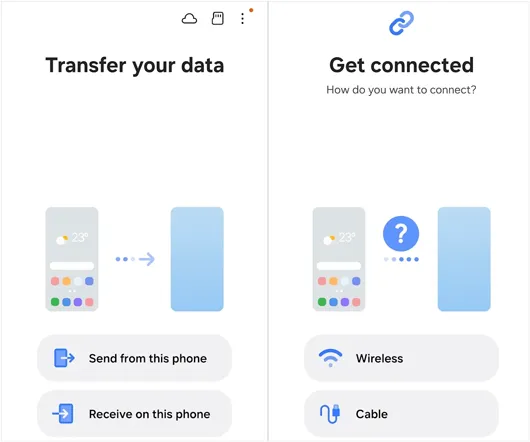
-
Pour un transfert rapide et stable, choisissez « Câble ». Lorsque vous y êtes invité, appuyez sur « Faire confiance » sur votre iPad, saisissez votre code d'accès et appuyez sur « Connecter ».
-
L'application analysera l'iPad pour trouver les données prises en charge. Vous pourrez ensuite sélectionner les fichiers souhaités et cliquer sur « Suivant » ou « Transférer ». Les fichiers seront alors transférés sur votre appareil Android.
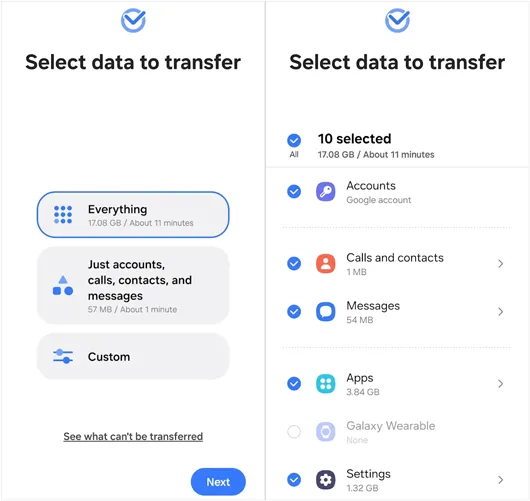
Partie 5 : Envoyer des données de l'iPad vers Android via Send Anywhere
Send Anywhere est un service de transfert de fichiers sécurisé et polyvalent. Il utilise une clé à six chiffres pour des transferts ponctuels et en temps réel, évitant ainsi les inscriptions et les transferts vers un espace de stockage cloud. Vous pouvez l'utiliser pour envoyer des fichiers multimédias entre votre iPad et votre appareil Android sans câble USB.
Voici comment :
-
Téléchargez et installez l'application Send Anywhere sur votre iPad et votre appareil Android. Ouvrez l'application sur votre iPad. Accédez à l'onglet « Envoyer » et sélectionnez les photos, vidéos ou fichiers à transférer.
-
Appuyez sur le bouton « Envoyer ». L'application générera une clé à usage unique à six chiffres et un code QR.
-
Ouvrez l'application sur votre appareil Android et accédez à l'onglet « Recevoir ». Saisissez manuellement le code à six chiffres affiché sur l'écran de l'iPad ou utilisez l'appareil photo pour scanner le code QR.
-
Le transfert commencera immédiatement via une connexion directe.

Partie 6 : Transférer des fichiers de l'iPad vers Android via Resilio Sync
Resilio Sync (anciennement BitTorrent Sync) est un outil de synchronisation de fichiers peer-to-peer qui vous permet de synchroniser directement des dossiers entre des appareils sans les télécharger sur un serveur cloud tiers, ce qui le rend rapide et sécurisé pour les transferts volumineux.
Pour transférer des fichiers d'un iPad vers Android via Resilio Sync :
-
Téléchargez et installez l'application Resilio Sync sur votre iPad et votre appareil Android. Sur votre iPad, sélectionnez le dossier contenant les fichiers à transférer. Dans l'application, choisissez « Ajouter un dossier » et sélectionnez le dossier à synchroniser.
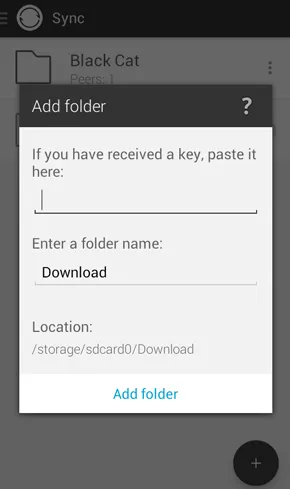
-
Resilio Sync générera une clé, un lien ou un code QR unique pour ce dossier. Sur votre appareil Android, ouvrez l'application et choisissez « Saisir une clé ou un lien ». Collez la clé/le lien ou scannez le code QR généré par l'iPad.
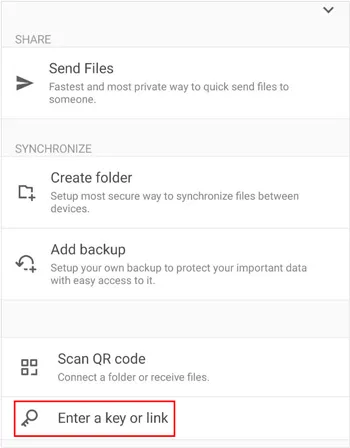
-
Sélectionnez l'emplacement sur votre appareil Android où vous souhaitez enregistrer les fichiers synchronisés. Les dossiers seront alors synchronisés. Tous les fichiers du dossier iPad seront copiés et mis à jour dans le dossier correspondant sur votre appareil Android tant que les deux appareils seront connectés.
Partie 7 : Questions-réponses sur le transfert de fichiers d'iPad vers Android
Q1 : Puis-je transférer des fichiers de l'iPad vers Android via Bluetooth ?
Non, le transfert de fichiers Bluetooth entre les iPad et les appareils Android n'est pas pris en charge nativement en raison de problèmes de compatibilité entre les deux systèmes.
Q2 : Puis-je transférer mon iPad vers Android via AirDrop ?
Non, AirDrop est une fonctionnalité exclusive aux appareils Apple, comme les iPad, les iPhone et les Mac, conçue pour fonctionner uniquement avec l'écosystème Apple. Cela signifie que vous ne pouvez pas utiliser AirDrop pour transférer des fichiers directement d'un iPad vers un appareil Android.
Q3 : Comment puis-je transférer les données des applications de l'iPad vers Android ?
Malheureusement, il n'existe pas de moyen simple de transférer des données d'application, comme la progression de jeu sauvegardée ou les paramètres, d'iOS vers Android. La plupart des applications ne permettent pas les transferts de données multiplateformes, mais certains jeux et applications proposent la synchronisation cloud entre iOS et Android. Consultez donc les paramètres de l'application ou la documentation en ligne pour plus d'informations sur cette fonctionnalité.
Conclusion
Transférer des données d'un iPad vers un appareil Android est une tâche complexe et facile, grâce aux bons outils. Google Drive vous offre des services cloud fiables. Snapdrop vous permet un transfert de données simple via le web. Smart Switch est pratique pour les appareils Samsung. Enfin, iReaShare Phone Transfer vous offre une migration complète pour les appareils iOS et Android.
Choisissez l’option qui correspond le mieux au volume de vos données et au type d’appareil Android que vous utilisez pour une transition réussie et sans stress.
Télécharger pour Win Télécharger pour Mac
Articles connexes
Comment supprimer des fichiers sur iPhone ou iPad : 4 méthodes de suppression
Transférer des données d'un iPad à un autre en toute simplicité | Tutoriel complet
Meilleur gestionnaire de fichiers pour Android : 9 nouvelles options meilleures que celles intégrées
Comment transférer des données d'Android vers Android sans tracas





























































